w10系统文件怎么自动备份 Windows 10系统文件自动备份方法
更新时间:2024-03-16 13:54:03作者:yang
在日常使用Windows 10系统的过程中,我们经常会遇到系统文件丢失或损坏的情况,为了避免这种情况带来的不便,我们可以选择对系统文件进行自动备份。如何实现Windows 10系统文件的自动备份呢?接下来我们将介绍几种简单有效的备份方法,帮助您保护系统文件的安全。无论是通过系统自带的工具还是第三方软件,都能帮助您轻松实现系统文件的自动备份,让您的系统更加稳定和安全。
Win10自动备份系统功能:
1、在开始菜单上单击鼠标右键,选择【命令提示符(管理员)】;
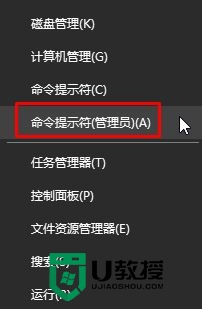
2、在命令提示符中输入:ROBOCOPY /? 按下回车键可以查看Windows自带备份命令的用法;

3、要将C盘的某个文件夹每个一段时间就自动备份到其他地方,命令格式即:ROBOCOPY C:\??? X:\??? /R:0 /W:0 /MOT:##
?代表文件夹的名称,X代表目标盘符,加入参数R表示备份失败重试的次数,W为重试间隔时间,可以留空而MOT是自动备份的间隔时间,单位是分钟。比如我们将自动备份的时间设置为24小时则可以输入如下代码:ROBOCOPY C:\Users F:\备份 /R:0 /W:0 /MOT:1440
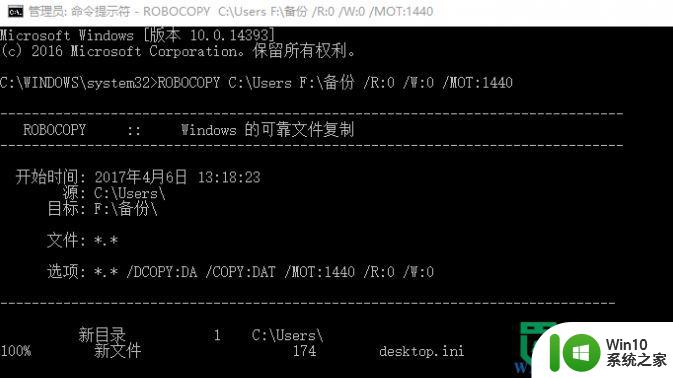
以上就是w10系统文件怎么自动备份的全部内容,有遇到这种情况的用户可以按照小编的方法来进行解决,希望能够帮助到大家。
w10系统文件怎么自动备份 Windows 10系统文件自动备份方法相关教程
- w10电脑不能启动系统怎么备份文件 如何使用PE系统备份无法启动的W10电脑文件
- win10定时备份文件的方法 win10怎么设置定时自动备份文件夹
- win10备份系统文件的教程 win10怎么备份系统文件
- win10使用自带软件备份系统文件的方法 win10如何使用自带软件进行备份
- win10电脑tunes备份文件位置 win10系统tunes备份文件存储路径
- w10修改itunes备份路径的方法 Windows10如何更改iTunes备份文件保存路径
- win10电脑系统如何备份 如何在win10电脑上备份系统文件
- win10系统0x80070032备份这些文件出现错误0x80070032解决办法 Win10系统备份文件出现错误0x80070032怎么办
- win10怎么备份驱动程序 Win10如何备份驱动程序文件
- win10备份“我的文档”文件的方法 win10怎样备份“我的文档”文件
- win10备份文件方法 win10怎么备份文件
- 图文详解Win10备份系统的方法 Win10不借助其他软件如何备份系统
- 蜘蛛侠:暗影之网win10无法运行解决方法 蜘蛛侠暗影之网win10闪退解决方法
- win10玩只狼:影逝二度游戏卡顿什么原因 win10玩只狼:影逝二度游戏卡顿的处理方法 win10只狼影逝二度游戏卡顿解决方法
- 《极品飞车13:变速》win10无法启动解决方法 极品飞车13变速win10闪退解决方法
- win10桌面图标设置没有权限访问如何处理 Win10桌面图标权限访问被拒绝怎么办
win10系统教程推荐
- 1 蜘蛛侠:暗影之网win10无法运行解决方法 蜘蛛侠暗影之网win10闪退解决方法
- 2 win10桌面图标设置没有权限访问如何处理 Win10桌面图标权限访问被拒绝怎么办
- 3 win10关闭个人信息收集的最佳方法 如何在win10中关闭个人信息收集
- 4 英雄联盟win10无法初始化图像设备怎么办 英雄联盟win10启动黑屏怎么解决
- 5 win10需要来自system权限才能删除解决方法 Win10删除文件需要管理员权限解决方法
- 6 win10电脑查看激活密码的快捷方法 win10电脑激活密码查看方法
- 7 win10平板模式怎么切换电脑模式快捷键 win10平板模式如何切换至电脑模式
- 8 win10 usb无法识别鼠标无法操作如何修复 Win10 USB接口无法识别鼠标怎么办
- 9 笔记本电脑win10更新后开机黑屏很久才有画面如何修复 win10更新后笔记本电脑开机黑屏怎么办
- 10 电脑w10设备管理器里没有蓝牙怎么办 电脑w10蓝牙设备管理器找不到
win10系统推荐
- 1 电脑公司ghost win10 64位专业免激活版v2023.12
- 2 番茄家园ghost win10 32位旗舰破解版v2023.12
- 3 索尼笔记本ghost win10 64位原版正式版v2023.12
- 4 系统之家ghost win10 64位u盘家庭版v2023.12
- 5 电脑公司ghost win10 64位官方破解版v2023.12
- 6 系统之家windows10 64位原版安装版v2023.12
- 7 深度技术ghost win10 64位极速稳定版v2023.12
- 8 雨林木风ghost win10 64位专业旗舰版v2023.12
- 9 电脑公司ghost win10 32位正式装机版v2023.12
- 10 系统之家ghost win10 64位专业版原版下载v2023.12